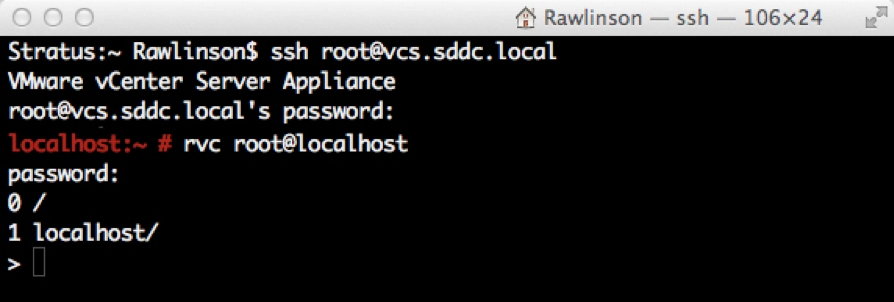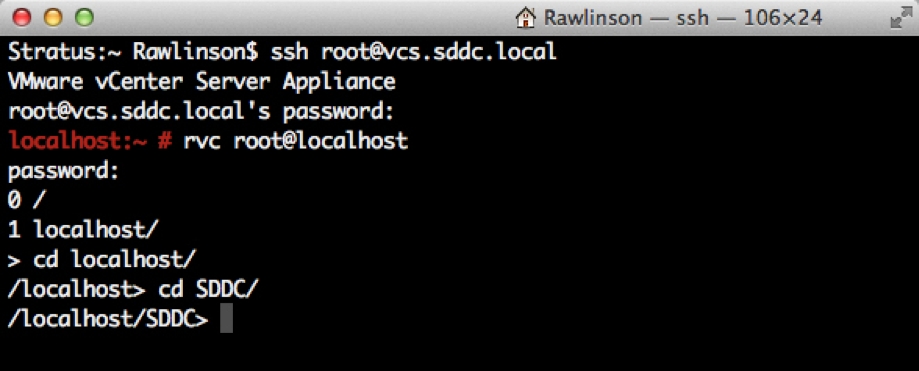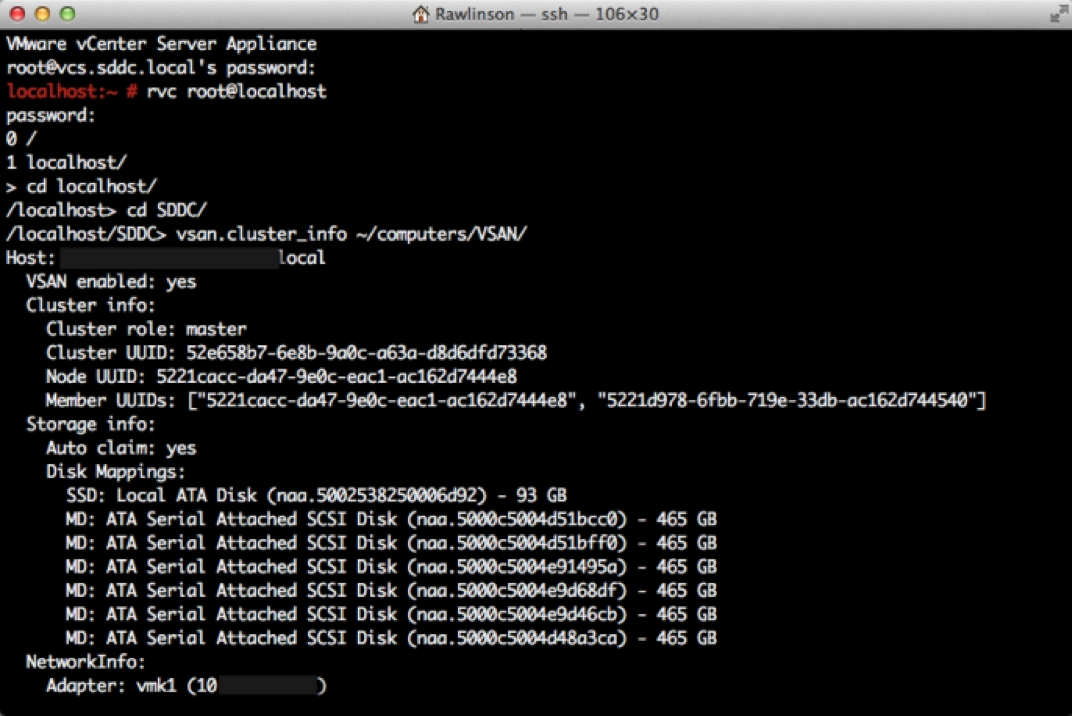原文:http://www.punchingclouds.com/2013/09/02/vsphere-5-5-using-rvc-vsan-observer-pt1/
注明:本文内容基于 VMware VSAN beta 版本撰写,请访问http://www.vmware.com/products/virtual-san/获得有关正式版本的更新信息。
通过 vSphere 5.5 中的全新 vSphereWeb Client,您可以使用大多数 VSAN 管理功能。然而,如果您想要对 VSAN 的性能详细情况一探究竟,了解物理磁盘层、缓存命中率、造成延迟的原因等详细信息,那恐怕 vSphere 5.5 中的 vSphereWeb Client 就爱莫能助了。而这便是 VSAN 监控工具的用武之地。
在这一系列文章中,我会从 RVC 基础知识入手,展示如何使用 VSAN 监控工具满足您的好奇心,帮助您详细了解 VSAN 群集及其配置的情况。
VSAN 监控工具随vSphere 5.5 vCenter Server 一起提供,是Ruby vSphere 控制台 (RVC) 的一部分。该控制台是一个用于管理 vSphere 的交互式命令行shell,它属于 vSphere 5.5 中的 Windows 和 Linux vCenter Server。VSAN 监控工具以前仅供VMware 技术支持使用,用于进行内部 VSAN 故障排除,但该实用程序现在可提供给所有使用新版 vSphere 5.5 的 VMware 客户。
注意:到目前为止,VSAN监控工具仅在 Linux 平台上进行了测试。
VSAN 监控工具要求
适用于该用户界面的现代 Web 浏览器。最好使用 Google Chrome。
vCenter Server 5.5。最好使用 vCenter Server Appliance,但 Windows 版本也可以。
方案 1 – 在用于管理 VSAN 群集的生产型 vCenter Server 中部署 RVC。
方案 2 – 部署一台额外的 vCenter Server 来部署 RVC,并远程管理 VSAN 群集。
RVC 部署方案
方案 1 似乎最方便,但需要注意的是,VSAN 监控工具会打开一个未加密的 HTTP 服务器,该服务器并未强化安全性设置,而且在生产型 vCenter Server 上部署可能会违反公司安全策略。在这种情况下,出于安全合规的目的,方案 2 可能会更好,它会部署一台额外的 vCenter Server 来运行 RVC。
方案 1 非常适合实验室环境,但需要提到的是,方案 2 有一个属性,可让您在整个测试版计划中下载和试用新的 VSAN 监控工具版本,并在VSAN 中运行,而无需进行升级。
使用RVC 和 VSAN 监控工具
可以使用 RVC 连接到 vCenterServer,而不管其版本如何(是 Windows 还是 Linux)。使用 vCenterServer Appliance 时,请通过SSH 登录并使用以下语法进行连接:
“rvc <user>@<vcenter-hostname>or<vcenter-ip>”
成功登录后,系统会显示虚拟文件系统,其中 root 为 vCenterServer,如下面的屏幕截图所示。
可以使用“cd”和“ls”等 shell 命令以及 Tab 自动补全在该虚拟文件系统中导航。该文件系统的结构类似于旧版 Windows C# vSphere Client 中的树视图。例如:
依次运行“cd <vcenter-hostname>or<vcenter-ip>”和“cd <datacenter-name>”,如下面的屏幕截图所示。
数据中心级别包含大多数 vCenter Server 对象,这些对象会显示为单独的子文件夹:
computers(群集)
datastores
networks(端口组)
vms(虚拟机)
使用键盘字符可以更加方便地在该文件系统中进行导航。例如,使用“~”可以引用当前数据中心,例如:
“~/computers”表示群集
“~/vms”表示虚拟机。
要了解所提供的任一命令的详细信息,只需运行:
“<command> –help”
也可以使用“help”和“help<command-namespace>”来详细了解各个命令,例如:
“help vm”
“help vm.ip”
现在,您可以通过运行 VSAN RVC 命令“vsan.cluster_info~/computers/”来查看 VSAN 群集配置了,如下面的屏幕截图所示:
暂时就到这里吧。在第 2 部分中,我会介绍VSAN 监控工具的具体细节以及用户界面。RVC 和 VSAN 监控工具以其无与伦比的灵活性为 vSphere 的整体管理以及VSAN 性能和故障排除功能提供了便利。为此,我要感谢 Christian Dickmann (@cdickmann) 在百忙之中帮助我认识 RVC 和 VSAN 监控工具,以及为这篇博文所做的贡献。
Christian 不仅为这一技术亮点提供了卓越的见解,同时,也担任着 VMware 的 VSAN 技术主管以及 RVC 和 rbvmomi 开源维护人员。大家可以在 Twitter 上关注他,这家伙真是一个天才!!!!
关于此主题的更多信息即将发布,敬请留意。
祝您愉快!
欢迎在微博上关注我,这样在我发布博客文章后您就会收到通知,并可以让您了解更多有关 VMware 存储的信息:@VMware中国
————————————————————————————————————————————
作者:Rawlinson
Rawlinson现任 VMware云基础设施技术营销团队资深技术营销经理,主要从事存储虚拟化技术工作。 他曾担任过架构师,主要致力于为VMware的财富 100强和 500强客户提供 vSphere和云企业架构。 Rawlinson在 IT行业已有 15年的从业经验,在他的职业生涯中,主要负责设计、实施和维护基于 VMware、Microsoft和其他领先技术的大型物理网络、服务器和云架构。